O Bloco de notas do Windows é um editor de texto versátil incluído em todas as versões do Windows. Você pode usá-lo para tarefas básicas, como fazer anotações e fazer listas, ou tarefas mais avançadas, como criar um arquivo em lote para automatizar comandos no seu computador.
Às vezes, você pode escrever algo importante em Bloco de notas que requer segurança extra. Criptografar o arquivo de texto do Bloco de notas é a melhor opção para aumentar sua segurança. Então, veja como você criptografa e descriptografa um arquivo de texto no Windows 10.

1. Sistema de arquivos com criptografia do Windows
O sistema de arquivos com criptografia do Windows (EFS) é uma ferramenta de criptografia de arquivos integrada disponível para todas as versões do Windows 10, exceto Home. EFS não é o mesmo que Bitlocker, que você pode usar para criptografia de disco completo. Em vez disso, o EFS funciona arquivo por arquivo, o que o torna perfeito para criptografar um arquivo de texto.
Para usar o EFS para criptografar seu arquivo, clique com o botão direito no arquivo de texto e selecione PropriedadesAgora, selecione Avançadoe marque a caixa para Criptografar o conteúdo para proteger os dados. Pressione OKe, em seguida, Aplicar.
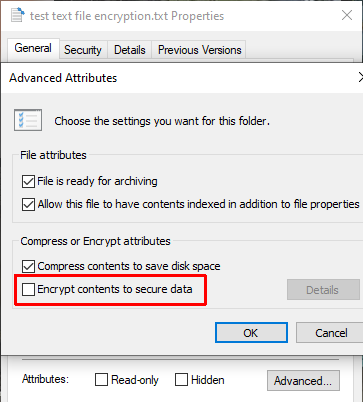
O aviso de criptografia aparecerá, explicando que criptografar um único arquivo pode causar um problema em certas circunstâncias e criptografar a pasta inteira oferece mais proteção. Se o arquivo estiver em uma pasta acessada com frequência, isso significa que você terá que desbloquear a pasta toda vez que quiser acessar qualquer outro arquivo. Uma maneira de contornar isso é colocar seu arquivo de texto em uma pasta separada e usá-la como sua pasta segura.
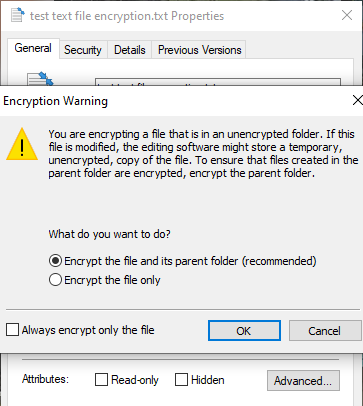
Depois de confirmar sua seleção, o sistema de criptografia de arquivos perguntará se você deseja um backup da chave de criptografia. Você pode usar o backup da chave de criptografia se esquecer sua senha de descriptografia.
In_content_1 all: [300x250] / dfp: [640x360]->Exportando o backup da chave de criptografia
Se você optar por exportar o backup da chave de criptografia para obter segurança adicional, o Assistente para exportação de certificados da Microsoft será executado. O assistente o guiará pela criação e exportação de sua chave de criptografia para uma fonte de mídia externa, como uma unidade flash USB.
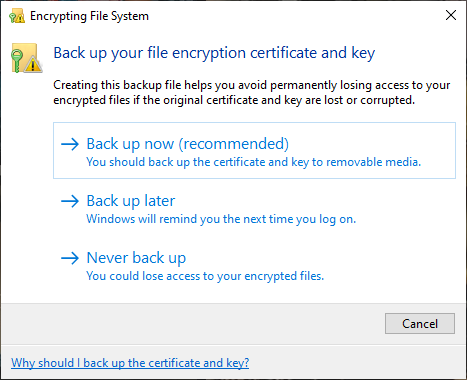
Selecione Troca de informações pessoaisem a primeira página e marque Exportar todas as propriedades estendidas. Na próxima página, você deve insira uma senha segura e única para proteger seus arquivos de texto. Mude o tipo de criptografia para AES256-SHA256(criptografia extremamente forte! ) e atribua um nome de arquivo ao backup da chave de criptografia. Pressione Concluirpara concluir o processo.
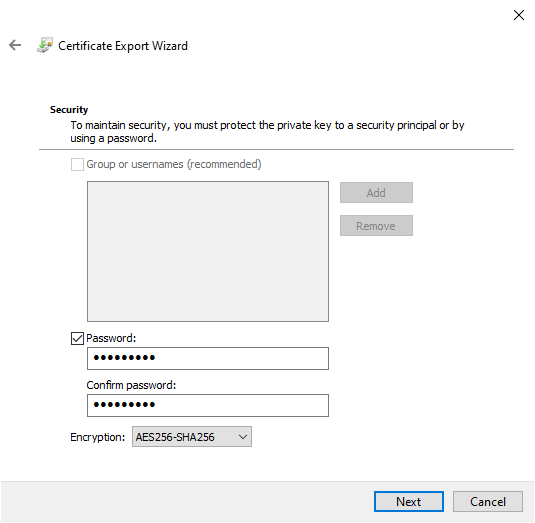
Assim que o processo for concluído, você verá um pequeno ícone de cadeado no ícone do arquivo de texto, indicando seu status de criptografia.
2. 7-Zip
Você sabia que a ferramenta de arquivo, 7-Zip, também possui uma ferramenta de criptografia? A opção 7-Zip é útil para usuários do Windows 10 Home que não podem usar o Sistema de Arquivos com Criptografia do Windows e ainda desejam uma maneira rápida de criptografar arquivos de texto.
O processo de criptografia 7-Zip é diferente da opção EFS . Primeiro, você deve baixar e instalar a versão mais recente do 7-Zip. Depois de instalado, clique com o botão direito no arquivo de texto que deseja criptografar. Selecione 7-Zip>Adicionar ao arquivopara abrir as opções de arquivo 7-Zip.
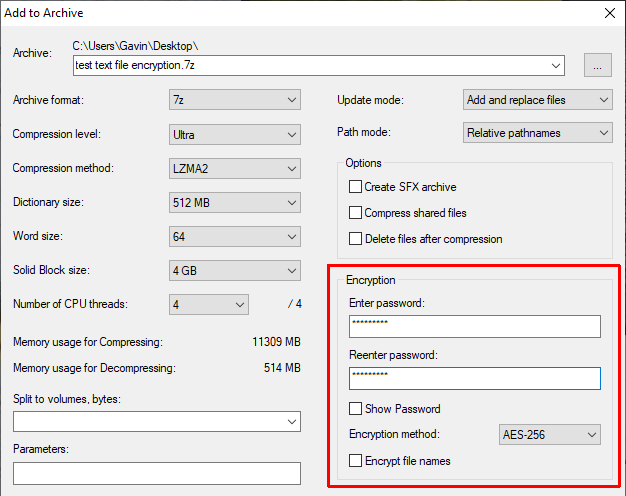
Encontre a seção Criptografiaà direita. Digite uma senha forte e exclusiva e pressione OK
Agora, quando quiser acessar o arquivo, você deve inserir sua senha para descriptografar o arquivo de texto (ou qualquer outro arquivo no arquivo). A ferramenta de criptografia do 7-Zip é uma maneira prática de criptografar vários arquivos de texto com o mínimo de confusão.
3. AES Crypt
Cripta AES é uma ferramenta gratuita e de código aberto que você pode usar para criptografar arquivos de texto. Uma das melhores coisas sobre o AES Crypt é a facilidade de uso.
Você instala o AES Crypt normalmente. Depois de instalado, clique com o botão direito no arquivo de texto que deseja criptografar e selecione Criptografar AESno menu de contexto. Insira uma senha forte e exclusiva e pressione OK. AES Crypt cria uma cópia criptografada do arquivo de texto.

A única coisa a lembrar é excluir o arquivo original. Por duas razões. Primeiro, a cópia criptografada é inútil se alguém puder acessar o original não criptografado. Em segundo lugar, você não poderá descriptografar seu arquivo de texto se AES Crypt detectar que ele ainda existe.
4. AxCryptA última ferramenta de criptografia de arquivo único que você deve considerar é o AxCrypt, uma ferramenta de criptografia poderosa com recursos abrangentes. No entanto, você não precisa se preocupar com todos os recursos - apenas como AxCrypt criptografará e descriptografará seu arquivo de texto.
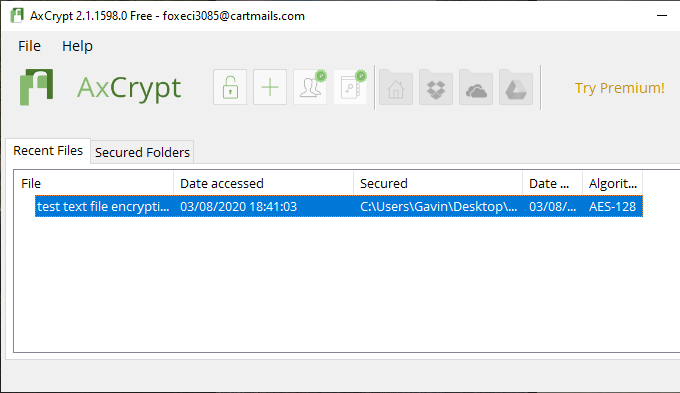
Baixe e instale o AxCrypt. Na primeira vez que você iniciar o AxCrypt, terá que executar a configuração. Você deve fornecer um endereço de e-mail ativo para receber um código de verificação (que é essencialmente sua licença AxCrypt gratuita) e, em seguida, copiar e colar o código antes de confirmar.
Em seguida, você precisa criar sua senha de criptografia AxCrypt. Isso criptografará e descriptografará seus arquivos de texto pessoais, portanto, certifique-se de criar uma senha forte e exclusiva. Como afirma o aviso, uma redefinição de senha permitirá que você volte para sua conta, mas não irá descriptografar arquivos de texto protegidos com a senha antiga.
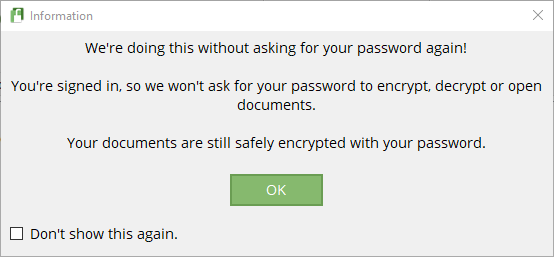
Quando estiver pronto, arraste e solte seu arquivo de texto no AxCrypt. AxCrypt irá criptografar o arquivo automaticamente. Se você estiver conectado ao AxCrypt, não receberá uma solicitação de senha para descriptografar o arquivo de texto. Depois de fechar o AxCrypt, você receberá um prompt de senha.
O AxCrypt é uma ferramenta de criptografia gratuita, por isso está presente em nosso lista dos melhores programas freeware do Windows.
Qual é a melhor maneira de criptografar arquivos de texto?
Você tem quatro opções para criptografar seus arquivos de texto. A opção mais fácil é o 7-Zip, que é gratuito, fácil de usar e oferece proteção forte. Dito isso, nenhuma das outras opções é difícil de usar, desde que você não esqueça sua senha!
A criação de uma senha pode parecer assustadora. Se você estiver tendo dificuldades, verifique estas maneiras fáceis para criar uma senha da qual você sempre se lembrará.